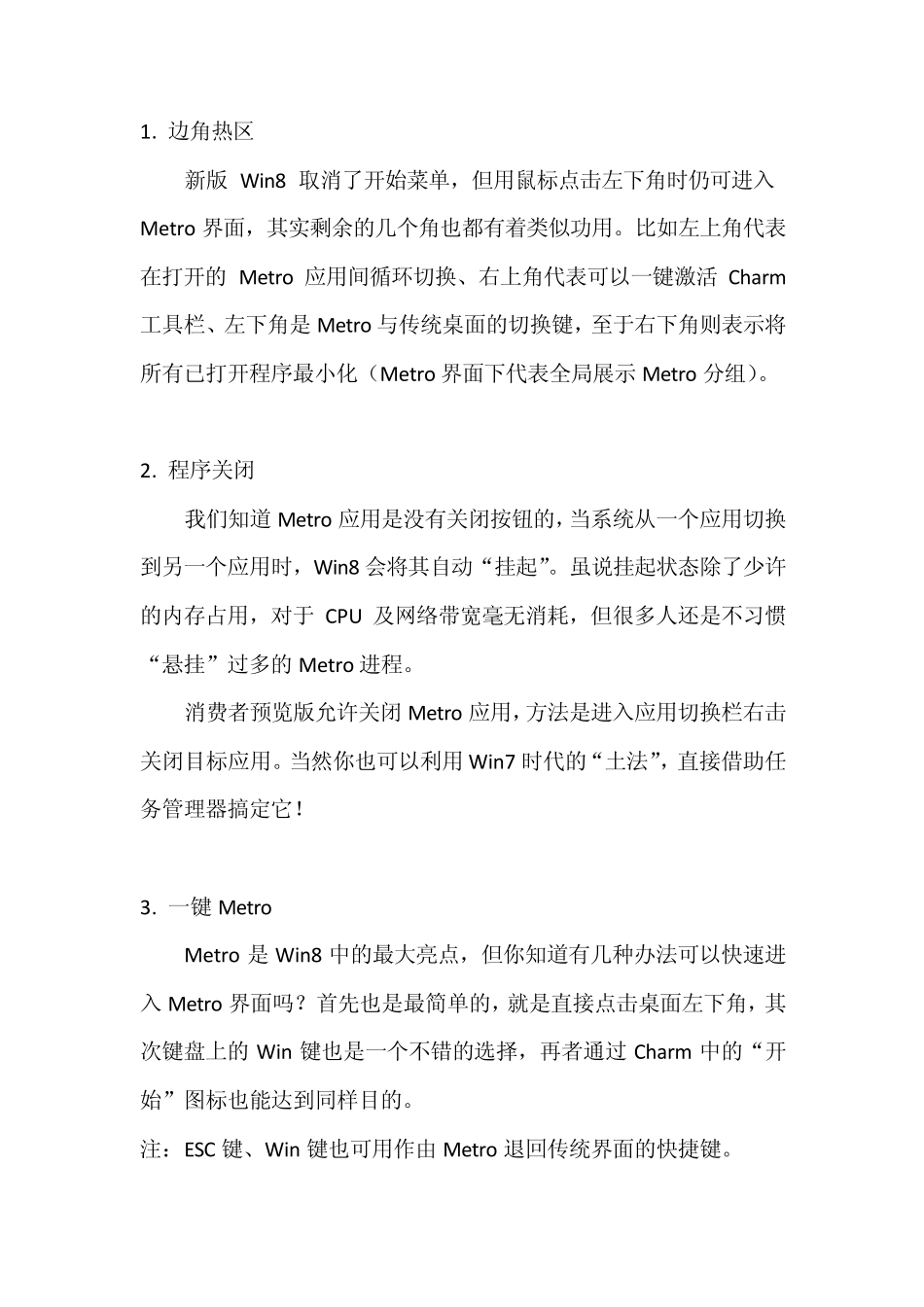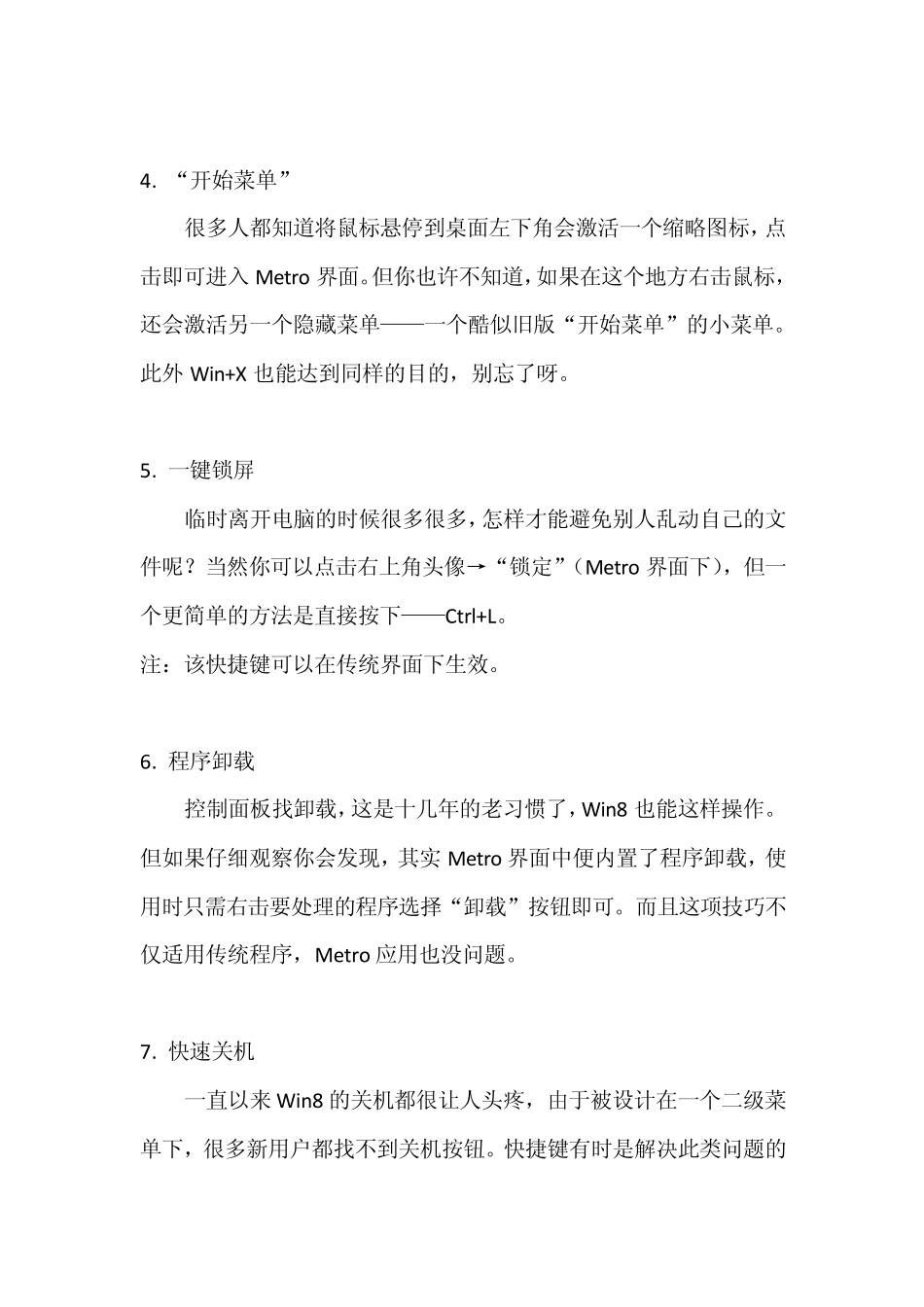1. 边角热区 新版Win8 取消了开始菜单,但用鼠标点击左下角时仍可进入Metro 界面,其实剩余的几个角也都有着类似功用。比如左上角代表在打开的Metro 应用间循环切换、右上角代表可以一键激活Charm工具栏、左下角是Metro 与传统桌面的切换键,至于右下角则表示将所有已打开程序最小化(Metro 界面下代表全局展示Metro 分组)。 2. 程序关闭 我们知道Metro 应用是没有关闭按钮的,当系统从一个应用切换到另一个应用时,Win8 会将其自动“挂起”。虽说挂起状态除了少许的内存占用,对于CPU 及网络带宽毫无消耗,但很多人还是不习惯“悬挂”过多的Metro 进程。 消费者预览版允许关闭Metro 应用,方法是进入应用切换栏右击关闭目标应用。当然你也可以利用Win7 时代的“土法”,直接借助任务管理器搞定它! 3. 一键Metro Metro 是Win8 中的最大亮点,但你知道有几种办法可以快速进入Metro 界面吗?首先也是最简单的,就是直接点击桌面左下角,其次键盘上的Win 键也是一个不错的选择,再者通过 Charm 中的“开始”图标也能达到同样目的。 注:ESC 键、Win 键也可用作由 Metro 退回传统界面的快捷键。 4. “开始菜单” 很多人都知道将鼠标悬停到桌面左下角会激活一个缩略图标,点击即可进入Metro 界面。但你也许不知道,如果在这个地方右击鼠标,还会激活另一个隐藏菜单——一个酷似旧版“开始菜单”的小菜单。 此外 Win+X 也能达到同样的目的,别忘了呀。 5. 一键锁屏 临时离开电脑的时候很多很多,怎样才能避免别人乱动自己的文件呢?当然你可以点击右上角头像→“锁定”(Metro 界面下),但一个更简单的方法是直接按下——Ctrl+L。 注:该快捷键可以在传统界面下生效。 6. 程序卸载 控制面板找卸载,这是十几年的老习惯了,Win8 也能这样操作。但如果仔细观察你会发现,其实 Metro 界面中便内置了程序卸载,使用时只需右击要处理的程序选择“卸载”按钮即可。而且这项技巧不仅适用传统程序,Metro 应用也没问题。 7. 快速关机 一直以来 Win8 的关机都很让人头疼,由于被设计在一个二级菜单下,很多新用户都找不到关机按钮。快捷键有时是解决此类问题的良方,比如Metro 界面下可以通过Win+I,传统界面下可以借助Alt+F4,然而最绝的其实是使用“电源管理”(通过“设置搜索→pow er→更改电源按钮的功能”打开)将电源按钮设为关机,到时只要潇洒地按动一下关机键就可以了。 8. 快速搜索 M...